2025-08-13 17:58:21
在使用电脑的过程中,合适的桌面字体大小能让我们更舒适地查看和操作。以下为您介绍多种设置电脑桌面字体大小的方法。
一、windows系统
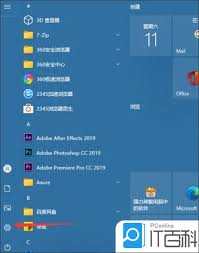
1. 控制面板设置
- 打开控制面板,选择“外观和个性化”。
- 点击“显示”选项,进入显示设置窗口。
- 在“更改文本大小”区域,拖动滑块即可调整桌面图标、窗口栏等各处字体的大小。
2. 快捷调整
- 按下键盘上的“ctrl”键并滚动鼠标滚轮,能快速放大或缩小桌面字体。
- 也可以在桌面空白处右键单击,选择“查看”,然后选择大、中、小图标等不同显示方式,间接影响字体大小观感。
二、mac系统
1. 系统偏好设置
- 点击苹果菜单中的“系统偏好设置”。
- 选择“显示器”选项。
- 在“显示”标签下,通过拖动“缩放”滑块来调整字体大小及分辨率等显示设置。
2. command + 鼠标滚轮
同样可以通过按下“command”键并滚动鼠标滚轮来实现字体大小的快速调整。
三、linux系统(以ubuntu为例)
1. 系统设置
- 点击屏幕左上角的“活动”按钮,在搜索框中输入“显示”并打开“显示设置”。
- 在“文本缩放比例”选项中,拖动滑块改变字体大小。
2. 快捷键
一些linux发行版支持通过特定的快捷键组合来调整字体大小,如在ubuntu中,可尝试“ctrl + super + +”(放大)和“ctrl + super + -”(缩小)。
四、其他情况
如果您使用的是外接显示器,可能需要分别在电脑和显示器的设置中进行调整,以确保整体显示效果和字体大小合适。
此外,不同的应用程序可能对字体大小有各自的设置选项。比如在浏览器中,您可以在浏览器的设置菜单中查找字体相关设置来单独调整网页显示字体大小。
通过以上多种方法,您可以根据自己的需求和习惯,轻松设置出适合自己的电脑桌面字体大小,提升使用电脑的舒适度和效率。